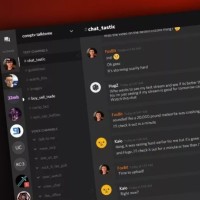Как в Дискорде пригласить друга на сервер
В Сети часто встречается вопрос — как пригласить на сервер Discord друзей, товарищей или просто знакомых. Ниже рассмотрим, как это сделать с помощью программы на ПК и телефоне, поговорим о принципах и особенностях создания ссылки.
Как пригласить друга
Перед тем как пригласить друга в Дискорд, сделайте предварительные шаги — установите программу Discord на компьютере и пройдите регистрацию. После выполнения работы переходите к составлению перечня людей, которые вы планируете добавить на сервер. Учтите, что каждый из них должен иметь аккаунт и само приложение Дискорд.
Чтобы пригласить человека, сделайте следующее:
- Войдите в программу Discord.
- Найдите с левой стороны значки активных серверов.
- Кликните правой кнопкой мышки по варианту, который вас устраивает.
- Жмите на Пригласить людей.
- Установите необходимые настройки. Как правильно сделать ссылку в Discord, рассмотрим ниже.
- Жмите на кнопку Копировать по отношению к URL.
 Теперь остается кинуть приглашение человеку, которого вы планируете пригласить на Дискорд. Такой подход можно использовать для любого сервера, поэтому учтите этот факт.
Теперь остается кинуть приглашение человеку, которого вы планируете пригласить на Дискорд. Такой подход можно использовать для любого сервера, поэтому учтите этот факт.
Далее вы можете контролировать список приглашений, отправленных другим пользователям. Для этого сделайте следующее:
- Жмите на иконку сервера с правой стороны приложения Discord.
- Войдите в настройки. а далее Приглашение.
 Здесь указывается пользователь, код, количество использований и другие данные. Если вы отказались от идеи привлекать другого пользователя, нужно отозвать приглашение.
Здесь указывается пользователь, код, количество использований и другие данные. Если вы отказались от идеи привлекать другого пользователя, нужно отозвать приглашение.
Настройка ссылки
Главный элемент приглашения — создание URL для отправки другому пользователю. При этом возникает вопрос, как сделать вечную ссылку на сервер Дискорд, чтобы в дальнейшем она не теряла актуальности.
Алгоритм действий такой:
- Сделайте шаги с первого по четвертый инструкции, рассмотренной в начале статьи.
- Кликните внизу на красную надпись Изменить ссылку-приглашение.
- Установите время, через которое устареет URL. Здесь доступно несколько вариантов — 30 или 60 минут, 1 час, 6 часов, 12 часов, 1 день или никогда. Последнее решение актуально в случае, если вы планируете кинуть приглос, не имеющий ограничений по времени.
- Установите максимальное число использований. В Discord также имеется несколько вариантов — Без ограничений (отсутствие лимита), а также 1, 5, 10, 25, 50 и 100 раз. При выставлении лимита сразу определитесь, сколько друзей вы планируете пригласить на сервер Дискорд. К примеру, если по URL должно пройти 20 товарищей, необходимо поставить параметр не менее 25.
- По желанию переведите тумблер о временном членстве в правую сторону. Выполнение такого действия приводит к тому, что при отсутствии роли для временных участников последние выгоняются в автоматическом режиме при выключении.
- Жмите на кнопку Сгенерировать новую ссылку.
Как и в прошлом случае, остается скопировать ссылку и пригласить с ее помощью другого пользователя Дискорд. При желании найдите друзей прямо в окне создания URL. Для этого предусмотрена специальная поисковая строка. Начните вводить имя, чтобы система его автоматически нашла пользователя.
Если не вносить указанные выше настройки, сохраняются данные, указанные по умолчанию. Вот почему, если вы хотите сделать вечную ссылку, необходимо задавать интересующие настройки. Чтобы пригласить друга на сервер Дискорд, можно использовать любой из способов коммуникации:
- функционал программы (чат);
- социальные сети;
- электронная почта;
- мессенджеры;
- сообщение в телефоне и т. д.
После получения приглашения другу необходимо войти в программу, нажать на «+» под списком серверов и кликнуть на кнопку Присоединиться к серверу. После этого остается ввести приглашение и подключиться к сообществу.
Как пригласить товарища в Discord на мобильном устройстве
При желании можно пригласить друга в Дискорд через телефон. Для этого:
- Войдите в приложение Discord на смартфоне.
- Жмите на символ сообщения со значком Discord с левой стороны.
- Выберите необходимый сервер.
- Жмите на три точки справа вверху.
- Кликните на кнопку Пригласить людей.
- Жмите на шестеренку в пункте с URL.
- Задайте, через сколько устареет ссылка и установите максимальное число использований.
- Предоставьте временное членство (по желанию).
- Кликните Создать ссылку.
Если вам необходимо сделать бессрочную URL d Вшысщкв, переведите тумблер внизу в правую сторону. На последнем этапе жмите на клавишу Поделиться ссылкой и выберите способ. Далее на экране появляются все доступные варианты — Вайбер, Телеграм, Блютуз, электронная почта, сообщения, Скайп и другие (список может меняться в зависимости от установленных на телефоне приложений).
Итоги
Зная, как подготовить и скинуть URL, можно быстро пригласить на сервер Discord необходимых людей и тем самым расширить горизонты для общения. Главное — обращайте внимание на настройки, чтобы задать Discord-ссылку с правильными параметрами.